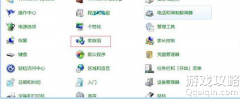U极速U盘装Win7系统,Win8双系统史上最详细教程!!
内容摘要:
双系统就是在一台计算中装两个不同的操作系统,使用双系统可以帮助我们解决部分软件兼容性问题,可以更加方便的使用所需要的软件,并且在安装双系统的计算机中,当一个系统崩溃了的情况下还能使用另外一个系统,U极速小编跟小伙伴分享一下如何使用U极速U盘启
q游网www.qqaiqin.com查答案为你整理分享双系统,Win7系统,Win8的相关内容如下,感兴趣的小伙伴一起来看看吧。
U极速小编给小伙伴介绍Win7+Win8双系统的教程,准备工作如下:
一、准备一个足够大的U盘来装ISO文件,U极速小编建议U盘容量为8G以上;
二、将准备好的U盘制作成U极速U盘启动盘;(U极速U盘启动盘制作教程)
三、在相关网站上下载Ghost Win 7系统的ISO文件和Ghost Win 8系统的ISO文件,保存在准备好的U盘里面。
准备工作完成后,开始双系统安装操作:
1、首先在计算机中安装win7系统,U极速小编的计划是把win 7系统安装在系统盘,也就是C盘,详细的安装操作步骤参考“U极速一键U盘装Win 7系统使用教程”,等待Win 7系统安装完成后,开始Win 8系统的安装。
2、此时电脑进入到了Win 7系统的桌面,把制作好的U极速U盘启动盘重新连接上电脑,然后重启电脑,在显示器中出现电脑机型LOGO的时候按下一键U盘启动快捷键,在出现的启动项选择窗口中选择U盘启动,系统将进入到U极速主菜单,如下图所示:

3、在U极速主菜单中,利用键盘上的上下方向键选择【02】运行U极速Win8PE装机维护版,按下回车键执行,如下图所示:

4、系统进入到Win8PE系统后,会自动弹出U极速PE装机工具, U极速装机工具会自动加载Ghost文件,此时需要选择一个除C盘以外的磁盘来安装(C盘已经安装了Win 7系统,两个系统不能安装在同一个磁盘),U极速小编选择D盘来安装,最后点击“确定”按钮,如下图所示:


5、到这步,只需等到Win 8系统释放完成,如下图所示:

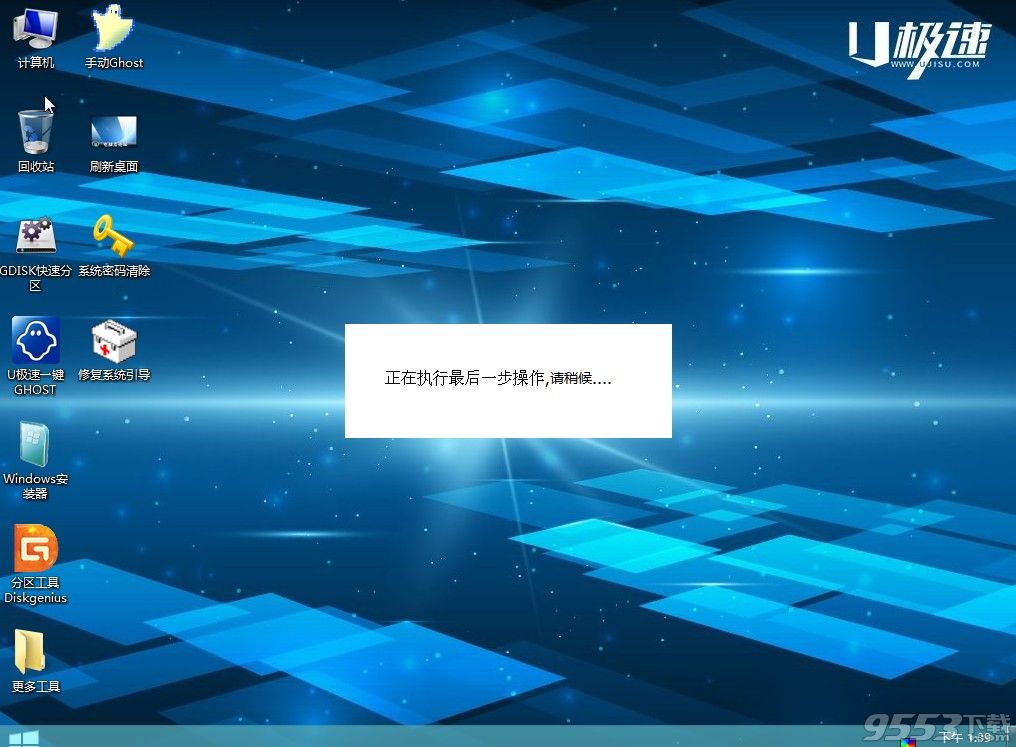
6、等待几分钟后,Win 8系统全部完成后又会弹出一个信息提示框,不重启计算机,点击“取消”按钮,如下图所示:
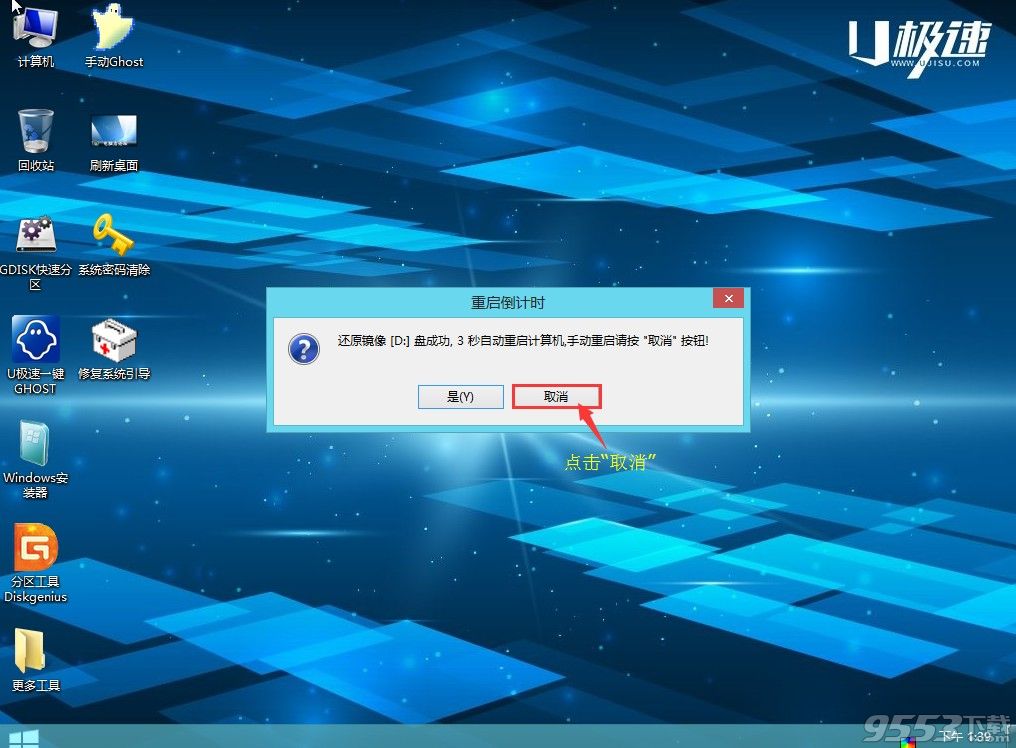
7、随后,打开PE系统桌面上的“修复系统引导”工具,在修复工具界面中,点击“【C:】”进行修复,C盘即为Win 7系统所安装的磁盘分区,如下图所示:
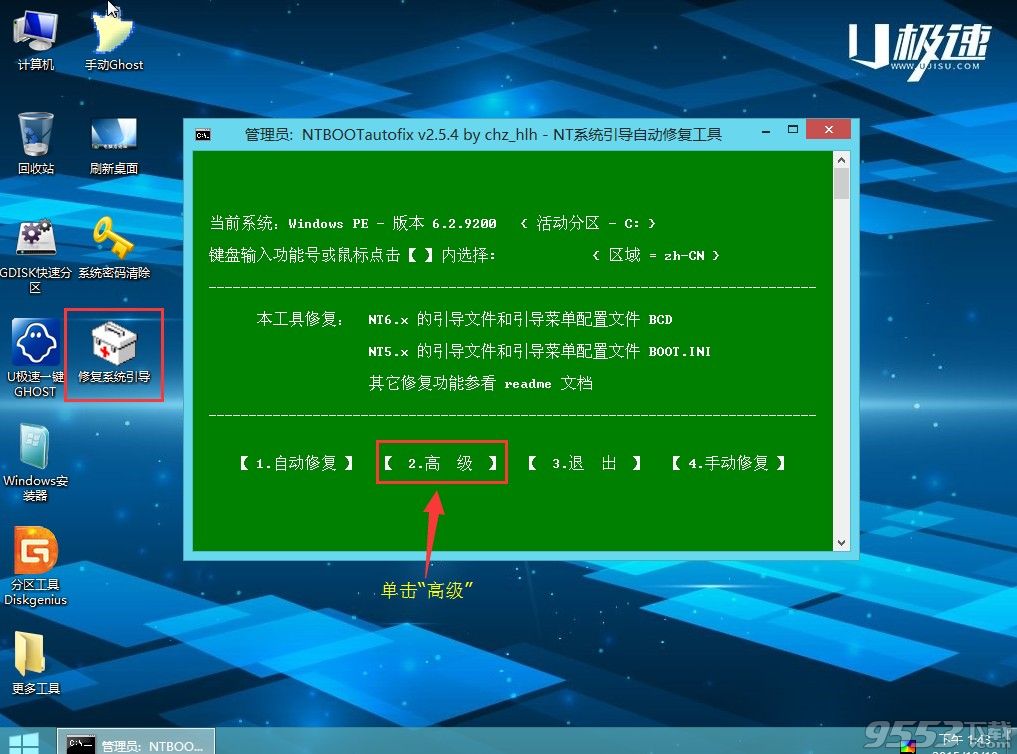
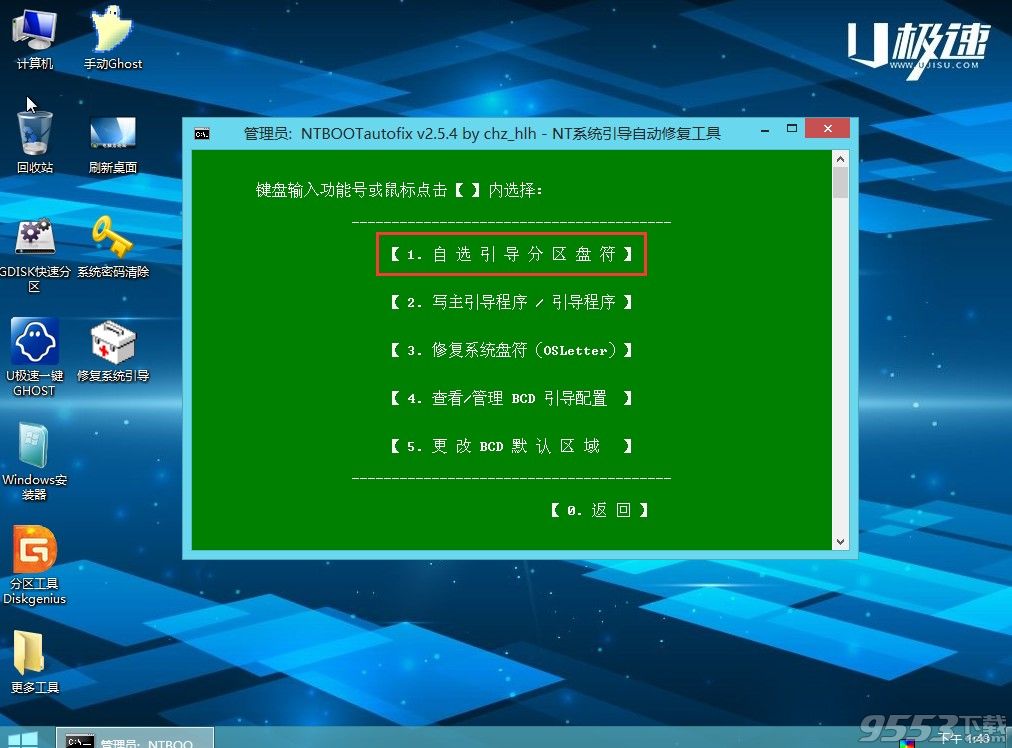
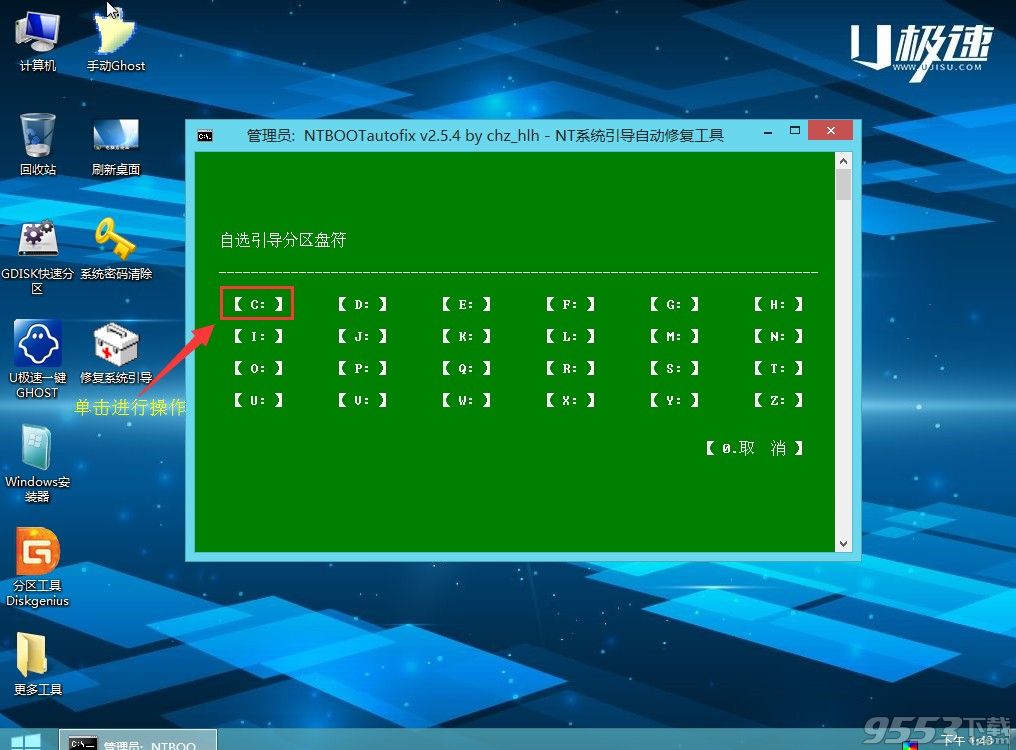
8、这时对引导分区C:进行修复,点击“【1.开始修复】”,如下图所示:
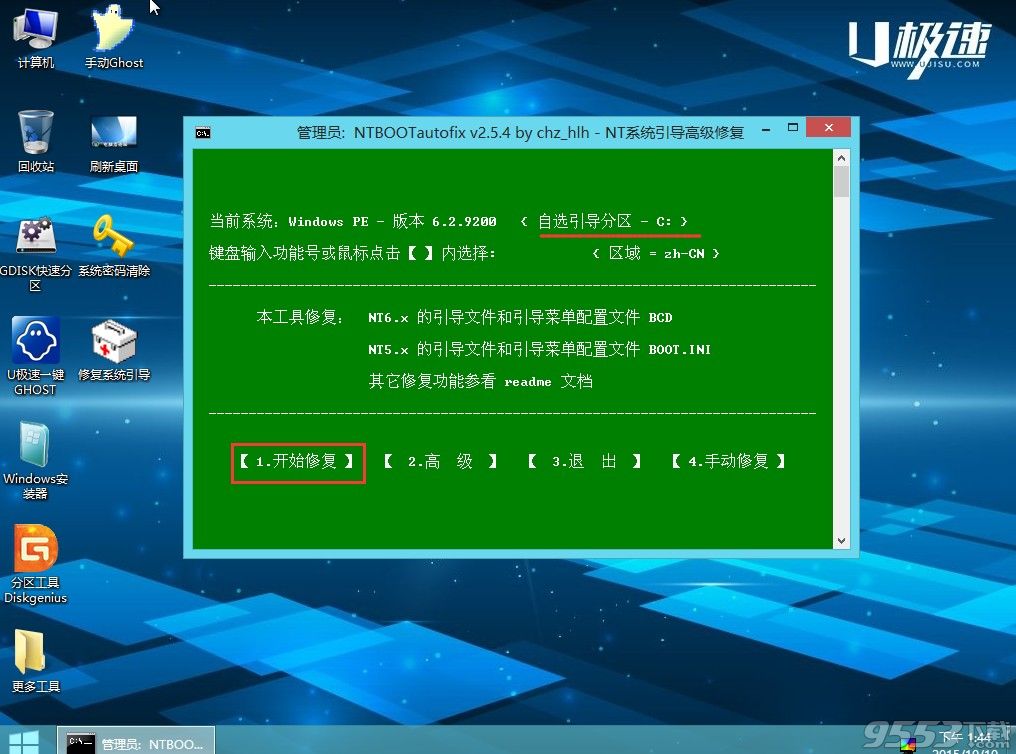
9、在修复过程中,工具会自动修复Win 7系统和Win 8系统之间的启动引导,等待修复完成后工具会生成修复报告,可以看到C盘和D盘都修复成功,如下图所示:
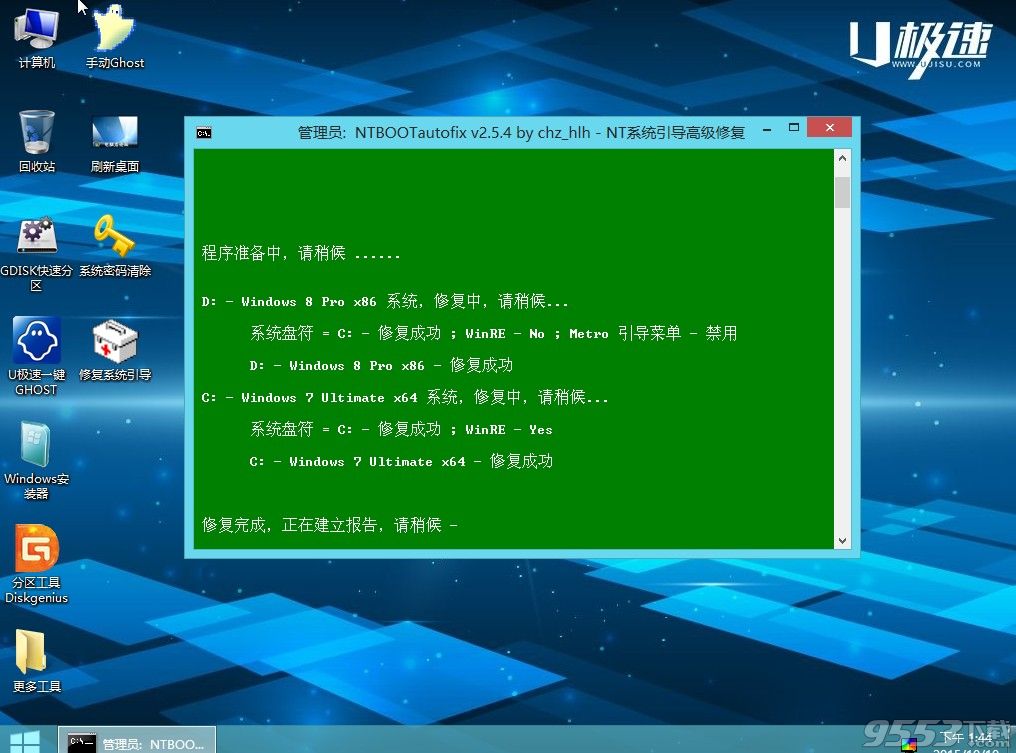

10、引导修复完成后,重启计算机,当开机界面进入到系统选择界面的时候,选择Win8系统启动,让它自动进行后续安装,如下图所示:
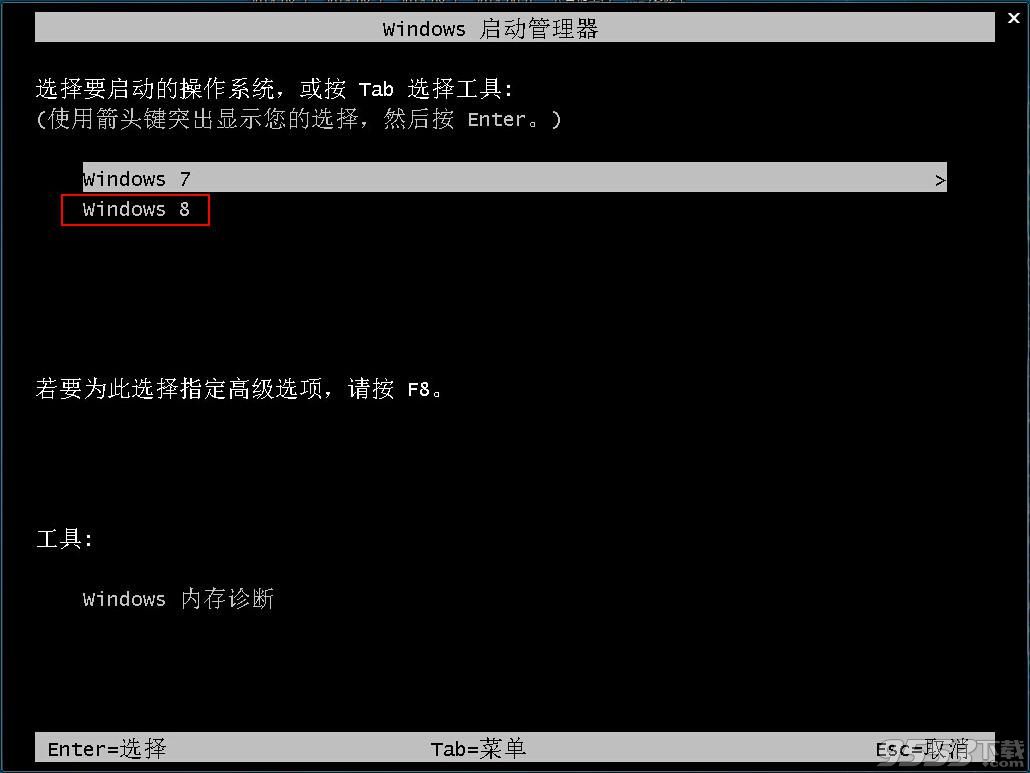
等待Win 8系统后续安装完成后,就成功的在计算中安装了双系统,在以后的使用中只需要在计算机启动的时候选择自己需要的系统启动即可
以上就是小编为您带来的关于“U极速U盘装Win7系统,Win8双系统史上最详细教程!!”的相关内容了,希望这篇文章能够帮助到大家。【答案仅供参考】

- .网站在百度出现安全中心提醒几个有效解决
- .常见的网络引擎蜘蛛都有哪些,搜索引擎蜘
- .Windows和Linux双系统安装超详细的方法
- .windows电脑win7系统如何创建网上邻居访
- .windows电脑系统如何禁止安装软件
- .windows系统提示"mmc无法创建管理单
- .抖音100多种炫技视频教程助你拿下高播放
- .Windows10系统查看无线网WIFI密码方法教
- .500多种特殊字体大全打包下载
- .Windows所有命令集及功能介绍
- .电脑提示windows无法连接到无线网络如何
- .怎么在电脑上删除地址栏记录
- .电脑提示本地连接未启用dhcp怎么解决_本
- .windows7系统如何关闭程序兼容助手服务方
- .windows7系统拨号连接怎么设置_win7系统
- .windows7系统怎么修改缓存文件位置
- .win7电脑远程桌面命令是什么?mstsc
- .windows7电脑提示tsfltmgr.sys文件错误解
- .windows7系统设置打印机共享无法保存打印
- .用电脑修复损坏的sd卡方法
- .win7系统连接话筒有回音解决方法
- .Win7局域网共享打印机要如设置_Win7局域
- .2.4G频段和5G频段是优缺点是什么?
- .5G速度到底有多快[图]
- .家里装两(2)个路由器怎么设置?
- .家里装两(2)个路由器怎么设置?
- .win10 16299.251修复更新了什么内容?
- .ipv4和ipv6哪个网速快_IPv4和IPv6区别一
- .电脑重装系统后无法开机怎么办_安装win10
- .win10系统u盘怎么安装_u盘安装win10系统
- .移动硬盘怎么分区_移动硬盘分区教程?
- .电脑看片蓝屏怎么办_电脑看视频蓝屏问题
- .错误代码0xd00000bb怎么办_win10开机报错
- .Win10输入法切换报错怎么办_Win10输入法
- .win10开机声音怎么设置_win10开机声音设
- .win10系统修复还原方法?
- .宽带猫怎么连两个路由器_宽带猫连多个路
- .window8在安装python3.0的时候报2203错误
- .visual studio 2017怎么编程?visual stud
- .502 bad gateway怎么解决?502 bad gatewa